스텝 01 파일 추가 클릭하여 변환을 원하는 파일을 불러옵니다.
WAV to MP3 무료 변환하는 방법 ~

여러분들은 온라인으로 음악을 듣나요 아니면 다운로드 받고 듣나요? 여러분들이 음악을 다운로드할 때 WAV 포맷을 사용합니까? WAV 포맷과 MP3 포맷은 어떤 점이 다른가요? 또 WAV 포맷을 어떻게 MP3 포맷으로 바꿀 수 있나요? 아래 이 문장을 읽고 답을 찾을 수 있습니다. 계속 읽어 보시죠~
파트1: WAV이란?
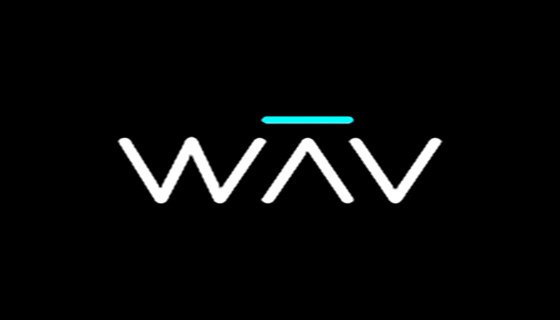
WAV는 마이크로소프트(Microsoft)사가 개발한 소리 파일 포맷으로, RIFF(Resource Interchange File Format) 파일 규격에 부합하고, 윈도 플랫폼의 오디오 정보 자원을 저장하기 위해 윈도 플랫폼과 응용 프로그램에서 널리 지원되고 있으며, WAVE는 녹음에 사용되는 표준 WINDOWS 파일 포맷으로 파일의 확장명은 "WAV"이며, 데이터 자체의 포맷은 PCM 또는 압축형입니다.
파트2: WAV 및 MP3의 차이 점?
MP3 파일과 WAV 파일은 모두 디지털 오디오 포맷입니다. 압축 비율과 인코딩 상의 차이 때문에 파일 크기와 음질에서 차이가 납니다.
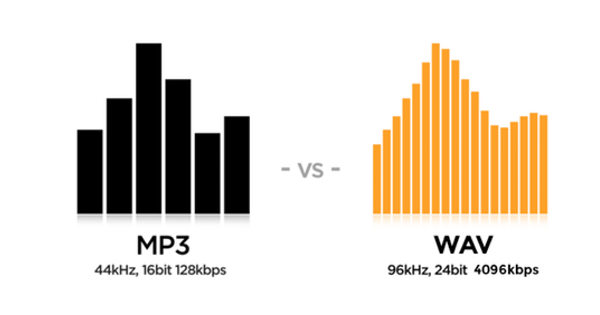
1,압축 비율이 다릅니다.
WAV는 무손실 음악의 일종이며, 데이터 자체의 포맷은 PCM이나 압축형으로 무손실 음악 포맷의 일종입니다. 그래서 WAV 파일은 MP3 파일에 비해 비교적 큽니다.
MP3는 일종의 오디오 압축 기술로, 전체 명칭은 동적 영상 전문가 압축 표준 오디오 차원 3(Moving Picture Experts Group Audio Layer III)이며, 줄여서 MP3라고 합니다. 오디오 데이터 양을 획기적으로 줄이도록 설계됐다.MP3는 고주파 음성신호에 사람이 민감하지 않은 특성을 이용해 시간영역 파형신호를 주파수 영역신호로 변환해 여러 주파수 대역으로 나눠 주파수 대역별로 압축률을 달리하고, 고주파에는 압축비를 크게 하며(심지어 신호를 무시하기도 한다) 저주파 신호에는 작은 압축비를 사용해 신호가 왜곡되지 않도록 하는 것이다.이는 사람의 귀에 거의 들리지 않는 고주파 소리를 버리고 들리는 저주파 부분만 남겨 소리를 1:10 내지 1:12의 압축률로 압축하는 것과 같다.
2, 압축 정도에 따라 음질 차이가 납니다.
WAV는 무손실에 가장 가까운 음악 포맷이며 표준 포맷인 WAV 파일은 CD 포맷과 마찬가지로 44.1K의 샘플링 주파수이며 16비트 양자화 숫자이기 때문에 음성 파일의 품질과 CD의 차이가 거의 없습니다.
MP3 파일은 오디오 코딩을 통해 일부분을 제거함으로써 공간을 절약하고 판매가격과 위치기반이 높은 오디오 장치를 사용하여 MP3를 재생하면 압축된 부분을 확실히 알아차릴 수 있습니다.
3, 용도에 따라 차이가 납니다.
WAV 파일은 주로 녹음실 녹음과 전문 오디오 프로젝트에 활용되며 MP3는 음질이 떨어지지만 일반 사용자는 압축되지 않은 오디오 파일과 구별이 안 되고 파일이 더 작아 모바일 재생기기로 저장되기 때문에 국내 사용자들에게 인기를 끌면서 현재 인터넷상에서 가장 인기 있는 오디오 재생 포맷으로 자리 잡았습니다.
둘의 차이를 직관적으로 보여주기 위해 아래 표를 보세요.
파일 포맷 |
WAV |
MP3 |
|---|---|---|
압축 비율 |
무손실 음악이기 때문에 압축 비율이 적다 | 압축 비율이 크다 |
음질 차이 |
무손실에 가장 가까운 음악 포맷 | WAV포매보다 음질이 조금 떨어짐 |
용도 |
녹음실 녹음과 전문 오디오 프로젝트에 활용 | 인터넷 |
파트3: wave to mp3 변환하는 비법
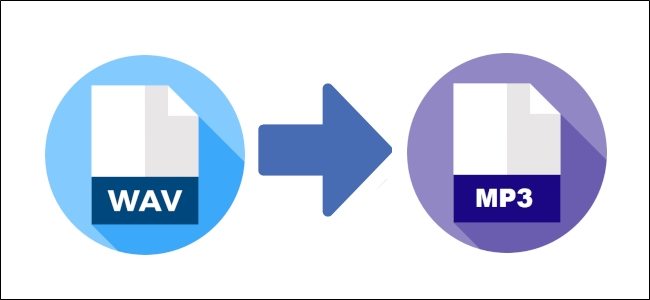
최근에 새롭게 출시된 변환 프로그램 중 온라인 웹사이트에서 제공하는 기능을 보면 대부분 용량의 한계와 속도의 한계 그리고, 개수의 한계를 느끼게 됩니다. 아무리 사이트에 광고가 없다고 하여도 온라인에 동영상 파일을 올린다는 것은 뭔가 불안정해 보일 수도 있습니다.
그래서 가장 쉽고 빠르면서 편리한 방식의 HitPaw Univd (HitPaw Video Converter)를 추천하자고 하는데요, 설치형 파일 변환기를 사용하는 것이 용량의 제한이 없고, 속도도 빠르며, 여러 개를 동시에 해도 문제되지 않고, 인터넷 연결까지 필요 없습니다.
다음 방법을 따라서 진행하세요.
스텝 02 원하는 파일 형식을 지정 하면 됩니다.
wav to mp3을 원하는 경우, “mp3 변환”을 클릭하면 팝업메뉴로 파일 형식 리스트가 나오는데 mp3 이외에 다른 것을 원한 다면 해당하는 파일 형식을 선택하도록 합니다.
스텝 03 wav to mp3 변환 작업 시작합니다.
스텝 04 변환이 시작되면 초고속으로 진행이 되며 빠르게 작업이 완료 됩니다.
스텝 05 변환이 완료되면 “변환완료” 탭으로 이동하여 해당 파일의 폴더를 열거나 편집으로 들어가세요.
결론
본고에서는 HitPaw Univd (HitPaw Video Converter) 프로그램을 이용하여 wav 형식으로 mp3를 변환하는 방법을 소개시켰습니다.
자주 묻은 질문:
a. mp3 포맷을 wav 포맷으로 변환하면 무손실입니까?
wav 파일의 크기는 샘플링 레이트, 양자화 정밀도, 채널 수에 따라 결정됩니다. mp3 파일은 wav 파일 중 일부 사람의 귀에 잘 들리지 않는 고주파를 깎아낸 것입니다. mp3파일을 wav파일로 옮기고 깎은 부분을 다시 샘플링해도 아쉽게도 정보가 없어 다시 샘플링한 것은 모두 비어있습니다.
a. 비트율일수록 고음질이 좋은가요?
일반적으로 비트레이트가 높을수록 음질이 좋습니다. 하지만 mp3 포맷을 wav 포맷으로 바꾸는 것은 음질은 같습니다. 또 한 가지 데이터는 음질의 고저에 관계되는데, 바로 압축률이 클수록 음질이 나빠진다는 것입니다.










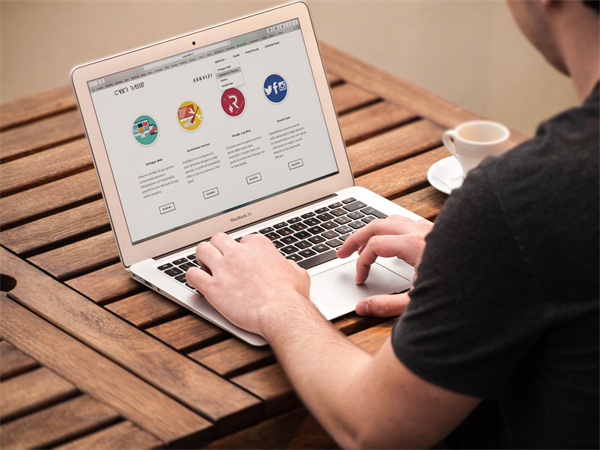


여기에서 토론에 참여하고 의견을 공유하세요.
코멘트를 남겨주세요
HitPaw 기사에 대한 리뷰 작성